
Sisällysluettelo:
- Vaihe 1: Mitä tarvitset
- Vaihe 2: Käynnistä Visuino ja valitse M5 Stack Stick C -korttityyppi
- Vaihe 3: Aseta VisuCossa StickC -kortti
- Vaihe 4: Lisää Visuino -komponentteja
- Vaihe 5: Visuino -sarjan komponenteissa
- Vaihe 6: Visuino Connect -komponentit
- Vaihe 7: Luo, käännä ja lähetä Arduino -koodi
- Vaihe 8: Pelaa
- Kirjoittaja John Day [email protected].
- Public 2024-01-30 08:59.
- Viimeksi muokattu 2025-01-23 14:41.
Tässä opetusohjelmassa opimme ohjelmoimaan ESP32 M5Stack StickC: n Arduino IDE: n ja Visuinon avulla näyttämään ajan nestekidenäytöllä ja myös asettamaan ajan ja kirkkauden käyttämällä valikkoa ja StickC -painikkeita.
Katso esittelyvideo.
Vaihe 1: Mitä tarvitset


M5StickC ESP32: saat sen täältä
Visuino -ohjelma: Lataa Visuino
Huomautus: Tarkista tämä opetusohjelma StickC ESP32 -levyn asentamisesta
Vaihe 2: Käynnistä Visuino ja valitse M5 Stack Stick C -korttityyppi



Käynnistä Visuino ensimmäisen kuvan mukaisesti Napsauta Visuinon Arduino -komponentin (Kuva 1) "Työkalut" -painiketta. Kun valintaikkuna tulee näkyviin, valitse "M5 Stack Stick C", kuten kuvassa 2
Vaihe 3: Aseta VisuCossa StickC -kortti




- Valitse "M5 Stack Stick C" -kortti
- Valitse "Ominaisuudet" -ikkunassa "Moduulit" ja laajenna napsauttamalla "+",
- Valitse "Display ST7735" ja laajenna se napsauttamalla "+",
- Aseta "Suunta" -asetukseksi "goRight"
- Aseta "Taustaväri" -asetukseksi "ClBlack"
- Valitse "Elementit" ja napsauta sinistä painiketta, jossa on 3 pistettä…
- Elementit -valintaikkuna tulee näkyviin
- Vedä elementtivalintaikkunassa 2X "Tekstikenttä" oikealta puolelta vasemmalle
- Valitse se napsauttamalla "Tekstikenttä1" vasemmalla puolella, sitten "Ominaisuudet" -ikkunassa "Väri" ja aseta se "aclOrange" ja napsauta "Täytä väri" ja aseta se "aclBlack" (voi leikkiä väreillä, jos haluat) -myös ominaisuusikkunoissa X: 10 ja Y: 20 tässä haluat näyttää ajan nestekidenäytössä: 3 (tämä on ajan fonttikoko)
- Valitse se napsauttamalla "Tekstikenttä2" vasemmalla puolella, sitten "Ominaisuudet" -ikkunassa "Väri" ja aseta se "aclAqua" ja napsauta "Täytä väri" ja aseta se "aclBlack"
(Voit leikkiä väreillä, jos haluat) -asetukseksi "Alkuperäinen arvo" asetetaan: Aseta HOUR
-myös ominaisuusikkunoissa X: 10 ja Y: 2 tässä haluat näyttää valikon nestekidenäytöllä -sarjan koko: 1 (tämä on valikon fonttikoko)
Sulje elementti -ikkuna
- Valitse "M5 Stack Stick C" -kortti
- Valitse "Ominaisuudet" -ikkunassa "Moduulit" ja laajenna napsauttamalla "+",
- Valitse "Näytä reaaliaikainen herätyskello (RTC)" ja laajenna sitä napsauttamalla "+",
- Valitse "Elementit" ja napsauta sinistä painiketta, jossa on 3 pistettä…
- Vedä elementtivalintaikkunassa "Aseta tunti" oikealta puolelta vasemmalle ja ominaisuusikkunan "Lisää arvo" arvoksi: Tosi ja "Arvo" arvoon: 1
- Vedä elementtivalintaikkunassa "Aseta minuutti" oikealta puolelta vasemmalle ja ominaisuusikkunan "Lisää arvo" arvoksi: Tosi ja "Arvo" arvoon: 1
- Vedä elementtivalintaikkunassa "Aseta toinen" oikealta puolelta vasemmalle ja ominaisuusikkunan "Lisää arvo" arvoksi: Tosi ja "Arvo" arvoon: 1
Sulje elementti -ikkuna
Vaihe 4: Lisää Visuino -komponentteja

- Lisää 2x "Debounce Button" -komponentti
- Lisää "Auto Repeat Button" -komponentti
- Lisää "Text Array" -komponentti
- Lisää "Analog Array" -komponentti
- Lisää 2x "laskuri" -komponentti
- Lisää "Clock Demux (Multiple Output Channel Switch)" -komponentti
- Lisää "Decode (Split) Date/Time" -komponentti
- Lisää "FormattedText1" -komponentti
Vaihe 5: Visuino -sarjan komponenteissa



- Valitse "FormattedText1" -komponentti ja valitse "Ominaisuudet" -ikkunan "Teksti" -asetukseksi:%0:%1:%2
- Kaksoisnapsauta "FormattedText1" -komponenttia ja vedä Elements -valintaikkunassa 3x "Text Element" vasemmalle
- Valitse "TextElement1" vasemmalta ja aseta ominaisuusikkunassa "Täytä merkki" arvoon: 0 ja "Pituus": 2
- Valitse "TextElement2" vasemmalta ja aseta ominaisuusikkunassa "Täytä merkki" arvoon: 0 ja "Pituus": 2
- Valitse "TextElement3" vasemmalta ja aseta ominaisuusikkunassa "Täytä merkki" arvoon: 0 ja "Pituus": 2
- Valitse "ClockDemmux1" -komponentti ja aseta ominaisuusikkunan "Tulostustapit" -asetukseksi: 5
- Valitse "Counter1" -komponentti ja laajenna ominaisuusikkunassa "Max" ja aseta "Value" arvoon: 4
- Valitse "Counter1" -komponentti ja laajenna ominaisuusikkunassa "Min" ja aseta "Value" -arvoksi: 0
- Valitse "Counter2" -komponentti ja laajenna ominaisuusikkunassa "Max" ja aseta "Value" arvoon: 6
- Valitse "Counter2" -komponentti ja laajenna ominaisuusikkunassa "Min" ja aseta "Value" -arvoksi: 0 VALIKON RAKENTAMINEN:
- Valitse "Array1" -komponentti (Text Array) ja kaksoisnapsauta sitä.-Vedä elementti-ikkunassa 4X "Value" vasemmalle puolelle-Valitse vasemmalta "Item [1]" ja ominaisuusikkunassa "Value" to: SET HOURS-Valitse vasemmalta "Item [2]" ja aseta ominaisuusikkunan "Value" arvoksi: SET MINUTES-Valitse vasemmalta "Item [3]" ja ominaisuusikkunasarjasta "Value" to: SET SECONDS-Valitse vasemmalta "Item [4]" ja aseta ominaisuusikkunan "Value" arvoksi: SET BRIGHTNESSSulje Elementit-ikkuna. ARVOJEN KIRKKAUS:
-
Valitse "Array2" -komponentti (analoginen taulukko) ja kaksoisnapsauta sitä.-Vedä elementti-ikkunassa 6X "Arvo" vasemmalle puolelle-Valitse vasemmalta "Kohde [0]" ja ominaisuusikkunassa "Arvo" kohteeseen: 1
-Valitse vasemmalta "Item [1]" ja aseta ominaisuusikkunassa "Value" arvoon: 0.9
-Valitse vasemmalta "Item [2]" ja aseta ominaisuusikkunassa "Value" arvoon: 0.8 -Valitse vasemmalta "Item [3]" ja ominaisuusikkunassa "Value" arvoon: 0.7 -On vasen puoli Valitse "Tuote [4]" ja aseta ominaisuusikkunassa "Arvo" arvoon: 0.6-Valitse vasemmalta "Kohde [5]" ja aseta ominaisuusikkunassa "Arvo" arvoon: 0.55
Vaihe 6: Visuino Connect -komponentit




- Liitä "M5 Stack Stick C" -tappi A (M5) Button2 -nastaan [In]
- Liitä "M5 Stack Stick C" -tappi [B] "Button1" -nastaan [In]
- Liitä "Button2" -nasta [Out] "RepeatButton1" -nastaan [In]
- Liitä "RepeatButton1" -nasta [Out] "ClockDemmux1" -nastaan [In]
- Liitä "Button1" -nasta [Out] "Counter1" -nastaan [In]
- Liitä "M5 Stack Stick C"> "Real Time Alarm Clock (RTC)" -nasta [Out] "DecodeDateTime1" -nastaan [In]
- Yhdistä "DecodeDateTime1" -nasta [Tunti] "FormattedText1"> "TextElement1" -nastaan [In]
- Yhdistä "DecodeDateTime1" -nasta [minuutti] muotoon "FormattedText1"> "TextElement2" -nasta [In]
- Yhdistä "DecodeDateTime1" -nasta [toinen] "FormattedText1"> "TextElement3" -nastaan [In]
- Liitä "FormattedText1" -nasta [Out] "M5 Stack Stick C" -korttiin> "Display ST7735"> "Text Field1" pin [In]
- Liitä "Counter1" -nasta [Out] "ClockDemmux1" -nastaan [Valitse] ja "Array1" -nastaan [hakemisto]
- Liitä Counter2 -nasta [Out] Array2 -nastaan [hakemisto]
- Liitä Array1 -nasta [Out] "M5 Stack Stick C" -korttiin> "Display ST7735"> "Text Field2" pin [In]
- Liitä Array2 -nasta [lähtö] "M5 Stack Stick C" -korttiin> "Näyttö ST7735"> nasta [Kirkkaus]
- Liitä "ClockDemmux1" -tappi [1] "M5 Stack Stick C" -korttiin> "Real Time Alarm Clock (RTC)"> "Set Hour1" pin [Clock]
- Liitä "ClockDemmux1" -tappi [2] "M5 Stack Stick C" -korttiin> "Real Time Alarm Clock (RTC)"> "Set Minute1" -tappi [Kello]
- Liitä "ClockDemmux1" -tappi [3] "M5 Stack Stick C" -korttiin> "Real Time Alarm Clock (RTC)"> "Set Second1" -tappi [Kello]
- Liitä "ClockDemmux1" -tappi [4] "Counter2" -nastaan [In]
Vaihe 7: Luo, käännä ja lähetä Arduino -koodi

Visuinossa napsauta "Rakenna" -välilehden alareunasta, varmista, että oikea portti on valittu, ja napsauta sitten "Käännä/rakenna ja lähetä" -painiketta.
Vaihe 8: Pelaa
Jos virta kytketään M5Sticks -moduuliin, näytön pitäisi alkaa näyttää aikaa. Voit muuttaa aikaa ja kirkkautta painikkeilla "B" näyttääksesi valikon ja vaihtaaksesi (Aseta tunnit, Aseta minuutit, Aseta sekunnit, Aseta kirkkaus) ja käytä painiketta "M5" sen asettamiseen.
Onnittelut! Olet suorittanut M5Sticks -projektisi Visuinon kanssa. Liitteenä on myös Visuino -projekti, jonka loin tälle Instructablelle, voit ladata sen täältä. Voit ladata ja avata sen Visuinossa:
Suositeltava:
DIY Kuinka tehdä tyylikkään näköinen kello - StickC - Helppo tehdä: 8 vaihetta

DIY Kuinka tehdä tyylikkään näköinen kello - StickC - Helppo tehdä: Tässä opetusohjelmassa opimme ohjelmoimaan ESP32 M5Stack StickC: n Arduino IDE: n ja Visuinon avulla näyttämään ajan nestekidenäytöllä ja asettamaan ajan myös StickC -painikkeilla
Kirkkauden säätö, Arduino (animaatioilla): 7 vaihetta

Kirkkauden säätö, Arduino (animaatioilla): Viime vuosina olen rakentanut kaksi flipperia (pinballdesign.com) ja kaksi Arduinon ohjaamaa robottipäätä (grahamasker.com). Koneinsinöörin uran jälkeen olen hyvä mekanismien suunnittelussa, mutta pyrin
Harmonikka -valikko: 4 vaihetta
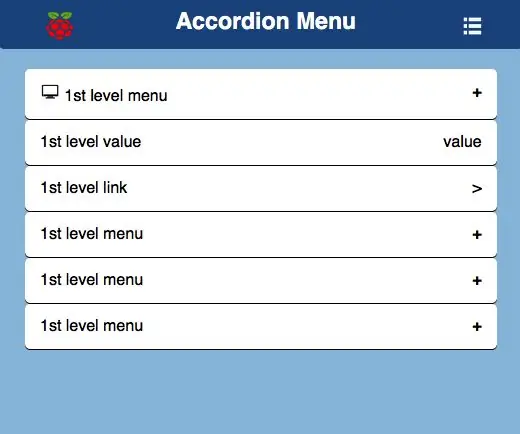
Harmonikavalikko: Luo monitasoinen harmonikkavalikko käyttämällä vain HTML- ja CSS-tiedostoja. Vaikka käytän Raspberry Pi: tä projekteissani, tämä voi toimia millä tahansa verkkopalvelimella. Sen sijaan, että tarjoamme esimerkkejä tietyn verkkoelementin luomisesta, tavoitteena on saada malli, joka sisältää
Kirkkauden säätö PWM -pohjainen LED -ohjaus painikkeilla, Raspberry Pi ja Scratch: 8 vaihetta (kuvilla)

Kirkkauden säätö PWM -pohjainen LED -ohjaus painikkeilla, Raspberry Pi: llä ja Scratchilla: Yritin löytää keinon selittää PWM: n toiminta oppilailleni, joten asetin itselleni tehtävän yrittää ohjata LEDin kirkkautta kahdella painikkeella - yksi painike lisää LEDin kirkkautta ja toinen himmentää sitä. Ohjelmoimaan
Arduinon valikko ja painikkeiden käyttö: 10 vaihetta (kuvilla)

Arduinon valikko ja painikkeiden käyttö: Arduino 101 -opetusohjelmassani sinulle opetetaan ympäristön asettamista Tinkercadissa. Käytän Tinkercadia, koska se on melko tehokas online -alusta, jonka avulla voin osoittaa erilaisia taitoja opiskelijoille piirien rakentamisessa. Voit vapaasti
